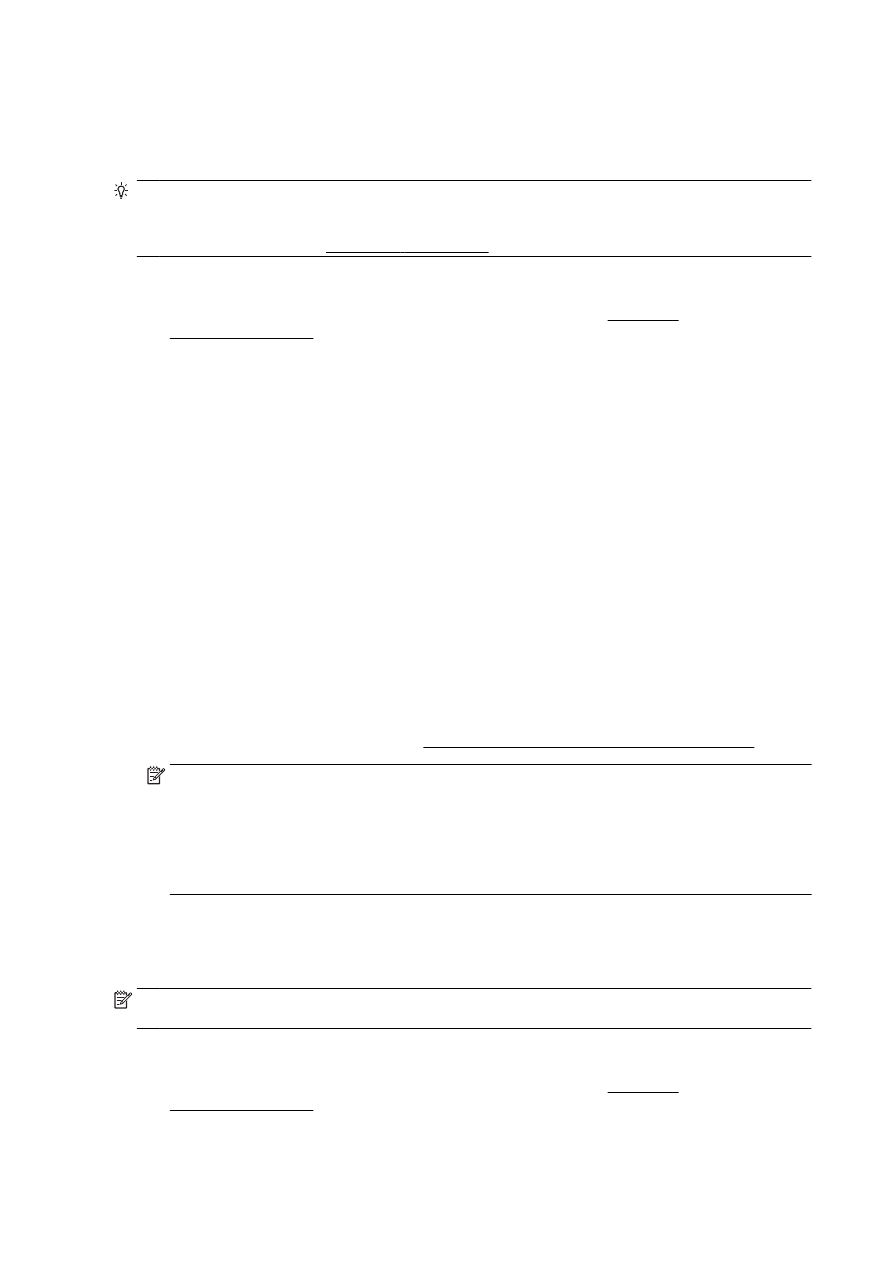
Nuotraukų spausdinimas
Įvesties dėkle nepalikite nepanaudoto fotopopieriaus. Popierius ilgainiui gali imti raitytis, todėl
spaudinių kokybė gali būti suprastėti. Prieš spausdinant fotopopierių reikia ištiesinti.
PATARIMAS: Spausdintuve įdiegta „HP ePrint“ funkcija. Tai nemokama HP paslauga, kuria
naudodamiesi galite bet kada, iš bet kurios vietos ir be jokios papildomos programinės įrangos ar
spausdintuvo tvarkyklių spausdinti dokumentus spausdintuvu, kuriame veikia „HP ePrint“ funkcija.
Išsamesnės informacijos žr. „HP ePrint“ 95 puslapyje.
Nuotraukų spausdinimas iš kompiuterio („Windows“)
1.
Įdėkite popieriaus į dėklą. Išsamesnės informacijos rasite skyriuje Popieriaus
įdėjimas 24 puslapyje.
2.
Savo programinėje įrangoje pasirinkite „Print“ (spausdinti).
3.
Įsitikinkite, kad spausdintuvas yra pasirinktas.
4.
Spustelėkite mygtuką, kuris atidaro dialogo langą „Properties“ (Ypatybės).
Priklausomai nuo taikomosios programos šis mygtukas gali vadintis „Properties“ (Ypatybės),
„Options“ (Parinktys), „Printer Setup“ (Spausdintuvo sąranka), „Printer Properties“ (Spausdintuvo
ypatybės), „Printer“ (Spausdintuvas) arba „Preferences“ (Pagrindinės parinktys).
5.
Pasirinkite norimas parinktis.
●
Skirtuke „Layout“ (Išdėstymas) pasirinkite padėtį „Portrait“ (Stačias) arba „Landscape“
(Gulsčias).
●
Skirtuko „Paper/Quality“ (popierius / kokybė) išplečiamajame sąraše „Media“ (laikmenos)
„Tray Selection“ (dėklo pasirinkimas) srityje pasirinkite reikiamą popieriaus rūšį, tada
„Quality Settings“ (kokybės nustatymai) sąraše pasirinkite reikiamą spausdinimo kokybę.
●
Spustelėkite mygtuką „Advanced“ (išplėstinė), esantį „Paper/Output“ (popierius / išvestis)
srityje ir išskleidžiamajame meniu „Paper Size“ (popieriaus dydis) pasirinkite tinkamą
popieriaus dydį.
Daugiau spausdinimo parinkčių rasite Patarimai, kaip sėkmingai spausdinti 52 puslapyje.
PASTABA: Maks. skiriamąją gebą nustatysite pereidami į skirtuką „Paper/Quality“ (popierius /
kokybė) ir pasirinkdami „Photo Paper“ (fotopopierius) išskleidžiamame sąraše „Media“
(laikmenos) ir pasirinkite „Best“ (geriausia) iš „Quality Settings“ (kokybės nuostatos). Tada
spustelėkite mygtuką „Advanced“ (išplėstinės) ir pasirinkite „Yes“ (taip) išskleidžiamajame
sąraše „Print in Max DPI“ (spausdinti maks. tc sk. geba). Jei norite spausdinti nespalvotai maks.
taškų colyje skiriamąja geba, iš išplečiamo sąrašo „Print in Grayscale“ (spausdinti pilkais tonais)
pasirinkite „High Quality Grayscale“ (aukštos kokybės pilki tonai).
6.
Spustelėkite „OK“ (Gerai), kad grįžtumėte į dialogo langą „Properties“ (Ypatybės).
7.
Spustelėkite „OK“ (Gerai), tada spustelėkite „Print“ (Spausdinti) arba „OK“ (Gerai) dialogo lange
„Print“ (Spausdinti).
PASTABA: Baigus spausdinimą išimkite nepanaudotą fotopopierių iš įvesties dėklo. Fotopopierių
laikykite taip, kad jois nepradėtų raitytis, nes dėl to gali suprastėti spaudinių kokybė.
Nuotraukų spausdinimas iš kompiuterio („OS X“)
1.
Įdėkite popieriaus į dėklą. Išsamesnės informacijos rasite skyriuje Popieriaus
įdėjimas 24 puslapyje.
2.
Taikomosios programos „File“ (Rinkmena) meniu pasirinkite „Print“ (Spausdinti).
46 3 skyrius „Print“ (spausdinti)
LTWW
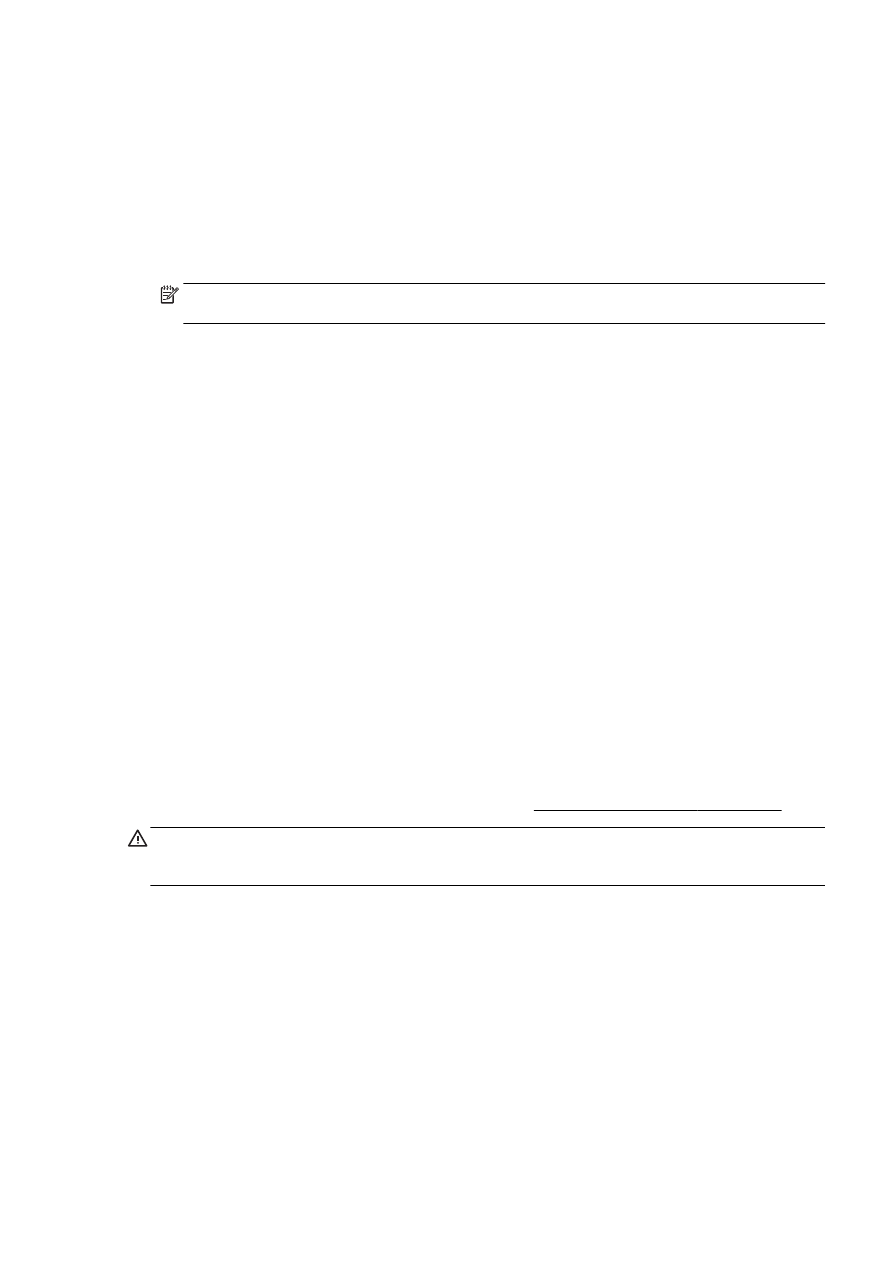
3.
Įsitikinkite, kad spausdintuvas pasirinktas.
4.
Nustatyti spausdinimo parinktis.
Jeigu spausdinimo dialogo lange nematote parinkčių, atlikite tokius veiksmus.
●
Operacinė sistema „OS X v10.6“: Šalia pasirinkimo „Printer“ (Spausdintuvas) spustelėkite
mėlyną išskleidimo trikampį, kad pasiektumėte visas spausdinimo parinktis.
●
„OS X Lion“ ir „Mountain Lion“: Spustelėkite „Show Details“ (Rodyti išsamią informaciją)
spausdinimo parinktims pamatyti.
PASTABA: Toliau pateiktos parinktys galimo jūsų spausdintuvui. Skirtingų taikomųjų programų
parinkčių vietos gali skirtis.
a.
Išskleidžiamajame meniu „Paper Size“ (Popieriaus dydis) pasirinkite tinkamą popieriaus
dydį.
b.
Pasirinkite „Orientation“ (Padėtis).
c.
Išskleidžiamajame meniu pasirinkite „Paper Type/Quality“ (Popieriaus rūšis/kokybė), tada
pasirinkite toliau pateiktas nuostatas:
●
„Paper Type“ (Popieriaus rūšis): Tinkama fotopopieriaus rūšis
●
„Quality“ (Kokybė): „Best“ (Geriausia) arba „Maximum dpi“ (Didžiausias taškų colyje
skaičius)
●
Spustelkite Spalvų pasirinkimas išskleidimo trikampį ir pasirinkite atitinkamą „Photo
Fix“ (Nuotraukos taisymas) parinktį.
◦
„Off“ (Kai išjungtas): vaizdui netaiko pakeitimų.
◦
„Basic“ (Pagrindinis): automatiškai fokusuoja vaizdą; nuosaikiai koreguojamas
atvaizdo ryškumas.
5.
Pasirinkite bet kurias kitas norimas spausdinimo nuostatas ir spustelėkite „Print“ (Spausdinti).
Nuotraukų spausdinimas iš atminties kortelės
Į spausdintuvo priekyje esantį USB prievadą galite jungti USB atmintinę, pvz., atminties raktą arba
nešiojamąjį standųjį diską.
Plačiau apie atminties įtaisų naudojimą skaitykite skyriuje Įstatykite USB atmintinę 30 puslapyje.
ĮSPĖJIMAS: Bandydami išimti atminties įtaisą tuo metu, kai iš jo skaitomi arba rašomi duomenys,
galite sugadinti jame laikomas rinkmenas. Atminties kortelę saugiai išimti galite tik tada, kai neblyksi
būklės lemputė.
1.
Įdėkite USB atmintinę į priekinį USB lizdą.
2.
Valdymo skydelio ekrane palieskite Print Photos (spausdinti nuotraukas).
3.
Palieskite View & Print (peržiūrėti ir spausdinti), kad pamatytumėte nuotraukas.
4.
Pasirinkite spausdintiną nuotrauką ir palieskite Select (pasirinkti).
5.
Slinkite aukštyn arba žemyn, kad nustatytumėte spausdinamų nuotraukų skaičių.
6.
Norėdami pasirinkti pažymėtų nuotraukų redagavimo parinktis, palieskite „Edit“ (Redaguoti).
Galite pasukti, apkarpyti nuotrauką, įjungti ir išjungti funkcijas Photo Fix (nuotraukos taisymas)
arba Red Eye Removal (raudonų akių šalinimas).
LTWW
Nuotraukų spausdinimas 47
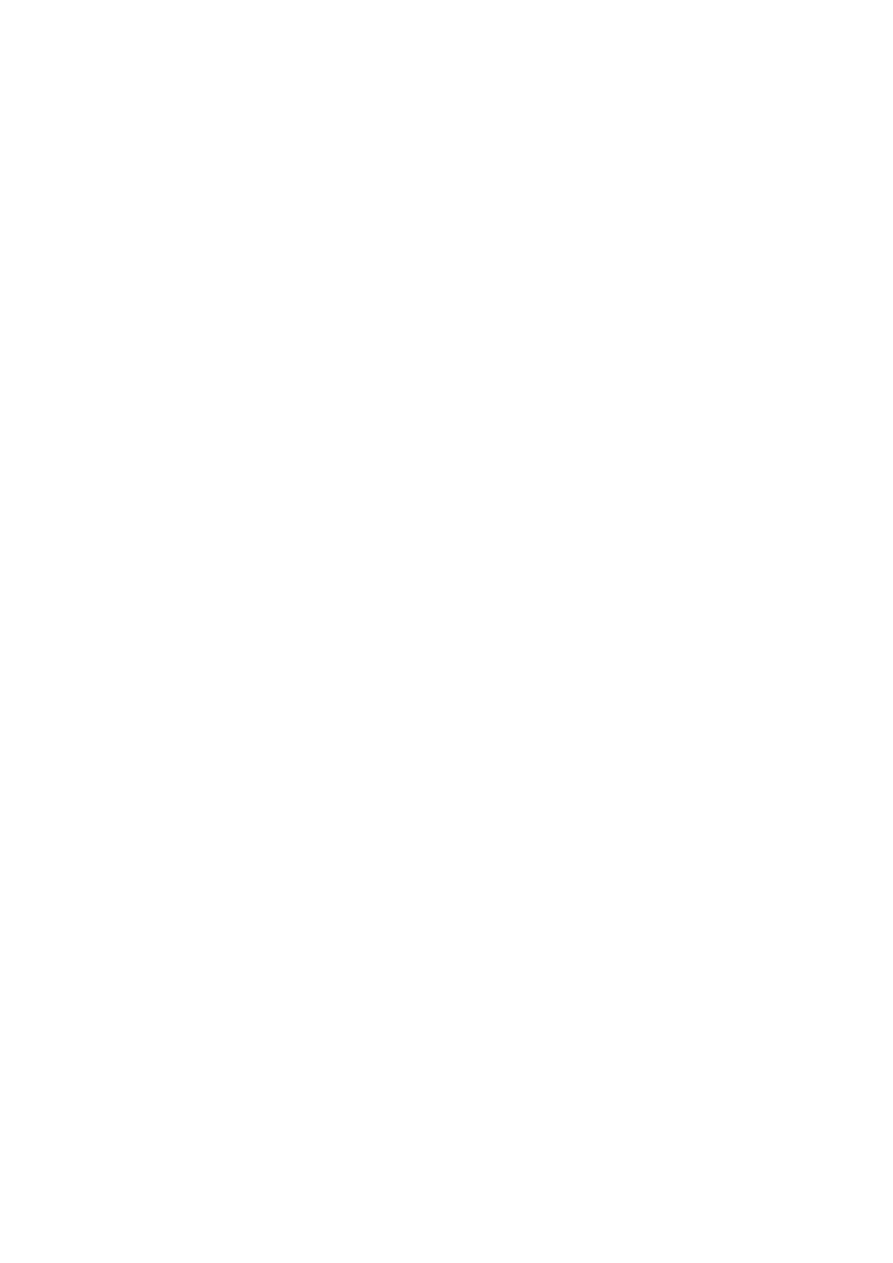
7.
Norėdami peržiūrėti pasirinktą nuotrauką, palieskite Done (atlikta) ir palieskite Continue (tęsti).
Jei norite koreguoti išdėstymą arba popieriaus tipą, palieskite Settings (nuostatos), tada
palieskite savo pasirinktį. Taip pat galite įrašyti naujus nustatymus kaip numatytuosius.
8.
Spustelėkite Print (spausdinti), kad pradėtumėte spaudinti.
48 3 skyrius „Print“ (spausdinti)
LTWW